No products in the cart.
آموزش Cinema4D : طراحی جزیره شناور Low Poly – قسمت دوم

آموزش Cinema4D : طراحی جزیره شناور Low Poly – قسمت دوم
توی این آموزش، طراحی جزیره شناور به صورت Low Poly رو با Cinema4D با هم می بینیم. از این پروژه میشه برای بازی های ویدئویی، طراحی های گرافیکی و پروژه های تصویرسازی استفاده کرد. علاوه بر این، با طراحی شکل های سه بعدی، ویرایش اون ها و استفاده از تکنیک های ساده نورپردازی و خروجی گرفتن آشنا میشیم.
با ” آموزش Cinema4D : طراحی جزیره شناور Low Poly ” با ما همراه باشید…
- سطح سختی: متوسط
- مدت آموزش: 40 تا 50 دقیقه
- نرم افزار استفاده شده: Cinema4D
” آموزش Cinema4D : طراحی جزیره شناور Low Poly – قسمت اول “
مدل سازی درخت های کوچک
گام اول
برای مدل سازی درخت های کوچکی که روی جزیره رو می پوشونه، باز هم روی دکمه آبی رنگ Add Cube Object که توی نوار بالا قرار داره کلیک می کنیم و نگه می داریم تا زمانی که منوی اون ظاهر بشه. بعد هم Pyramid با هرم رو انتخاب می کنیم.
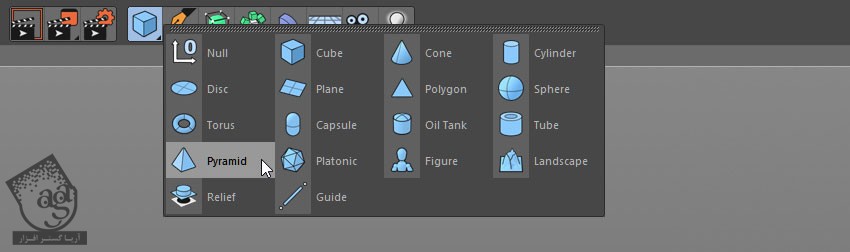
گام دوم
همچنان که شکل هرم انتخاب شده، روی دکمه Make Editable که در بالای سمت چپ صفحه قرار داره کلیک می کنیم تا اون رو قابل ادیت کرده باشیم. برای تغییر اندازه شکل به صورت دلخواه، از ابزار Scale کمک می گیریم.
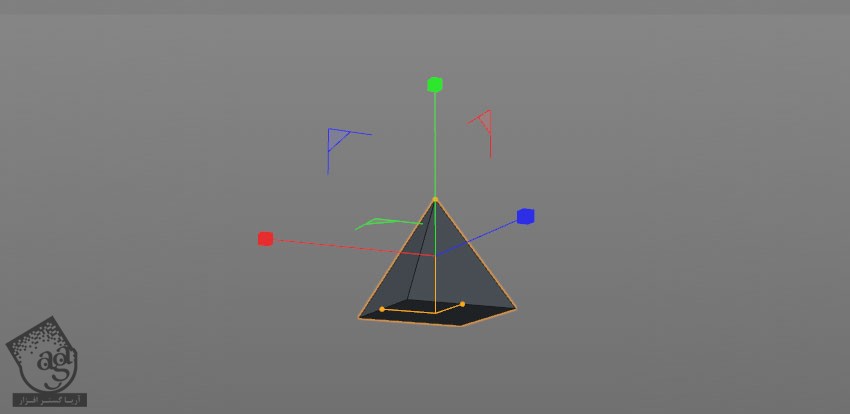
گام سوم
حالا میریم سراغ ابزار Points و اون رو از سمت چپ صفحه انتخاب می کنیم. حالا ابزار Move رو بر می داریم و بالای هرم رو یک مقدار به سمت پایین درگ می کنیم. به این ترتیب، این شکل یک مقدار به صورت مچاله در میاره و با دومین هرمی که در زیرش قرار می گیره، هماهنگی پیدا می کنه.
اگه دوست دارین درخت بلندتر از اینی که هست باشه، می تونیم نقطه بالایی روی هرم رو یک مقدار به سمت بالا درگ کنین.
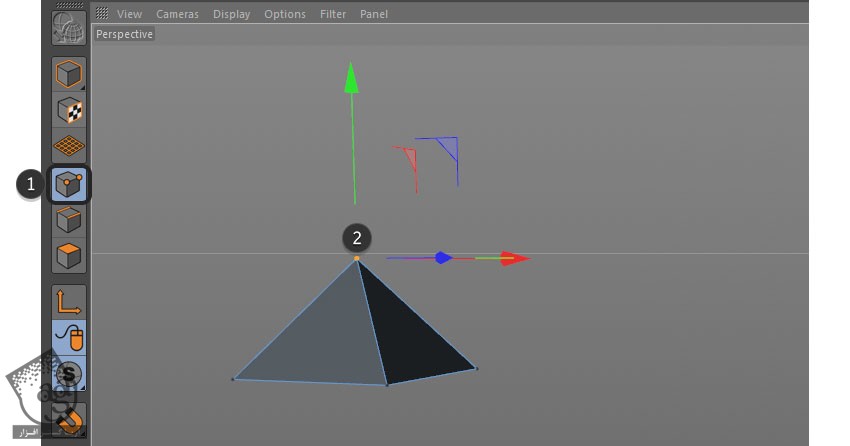
گام چهارم
حالا این شی رو یک بار Duplicate می کنیم. برای این کار، Ctrl رو نگه می داریم. روی شی سمت راست صفحه کلیک می کنیم و اون رو درگ می کنیم. بعد هم از ابزار Move برای قرار دادن این هرم در بالای هرم بعدی استفاده می کنیم.

گام پنجم
برای مدل سازی تنه درخت، باید یک معکب درست کنیم. برای انجام این کار، روی دکمه آبی رنگ Add Cube Object کلیک می کنیم و درست مثل قبل، اون رو Resize می کنیم. یعنی اندازه اون رو تغییر میدیم و بعد هم در زیر دو تا هرمی که روی هم قرار دادیم، میزاریم.
تمام اجزای مربوط به درخت رو با همدیگه گروه می کنیم. برای این کار، تمام اجزا رو انتخاب می کنیم و بعد هم از میانبر Alt+G برای گروه کردن اون ها با همدیگه استفاده می کنیم. قبل از اینکه گروه رو Duplicate کنیم و اون رو به جزیره اضافه کنیم، می خوام بریم سراغ مرحله بعدی و نحوه رنگ آمیزی اشکال و بعد هم بقیه کارها رو انجام میدیم.
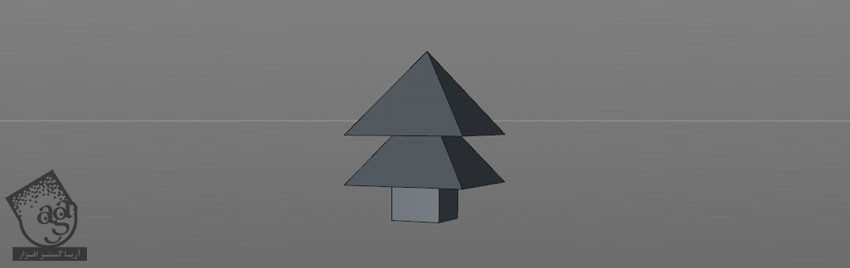
اضافه کردن رنگ به شکل های سه بعدی
گام اول
برای اضافه کردن رنگ به شکل های سه بعدی، روی دکمه Create که در پایین سمت چپ صفحه قرار داره کلیک می کنیم و بعد هم New Material رو می زنیم.
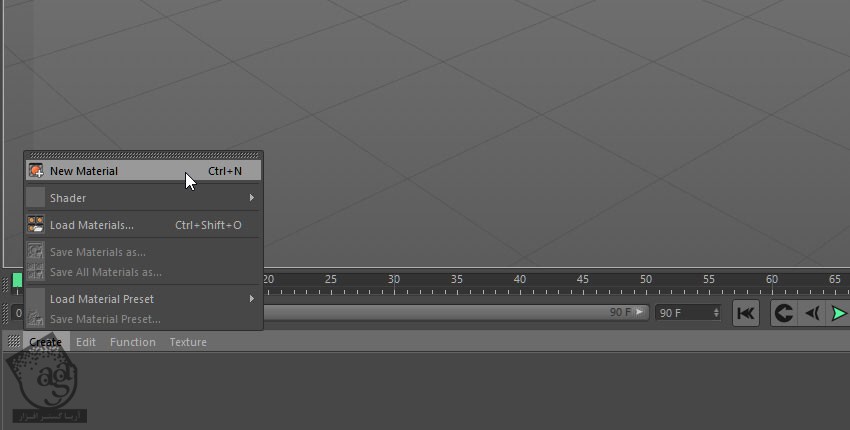
گام دوم
روی آیکن کره کوچکی که ظاهر میشه دابل کلیک می کنیم. همون طور که می بینین، توی Material Editor، به انواع و اقسام امکانات دسترسی داریم که ظاهر و ویزگی های شکل هایی که درست کردیم رو میشه با اون ها تغییر داد.
تیک Reflectance رو بر می داریم.
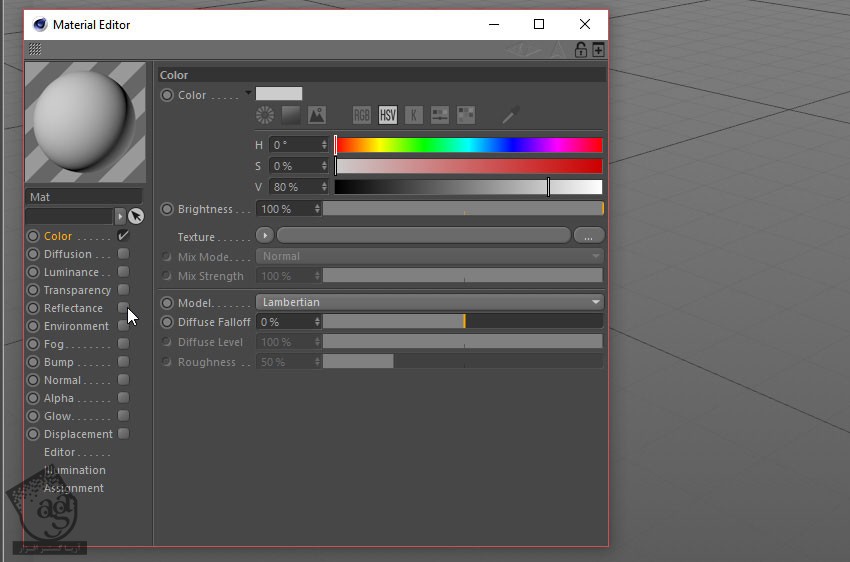
گام سوم
روی Color کلیک می کنیم. رنگ مورد نظر رو انتخاب می کنیم. رنگی که من استفاده کردم رو در زیر می بینین. بعد از انجام این کار، Material Editor رو می بندیم.
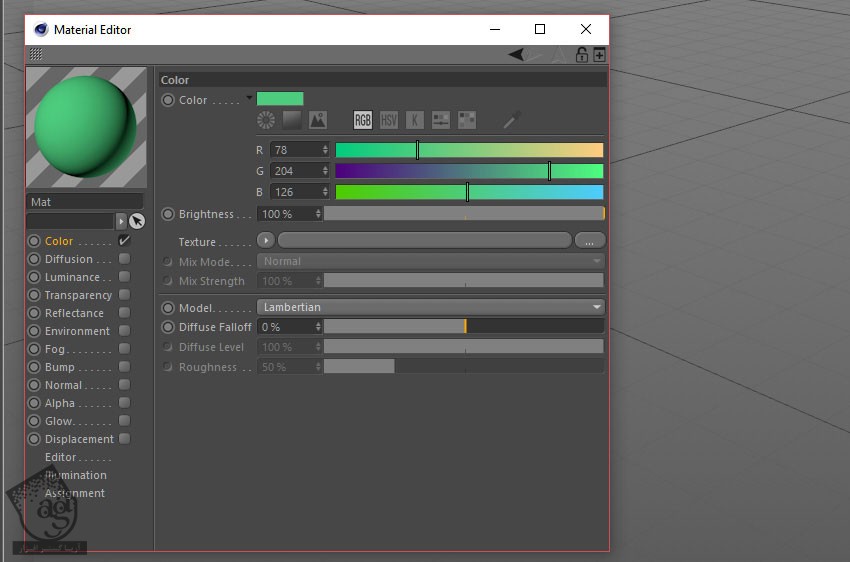
گام چهارم
روی متریال کلیک می کنیم و اون رو روی درخت درگ می کنیم تا روی اون اعمال بشه.
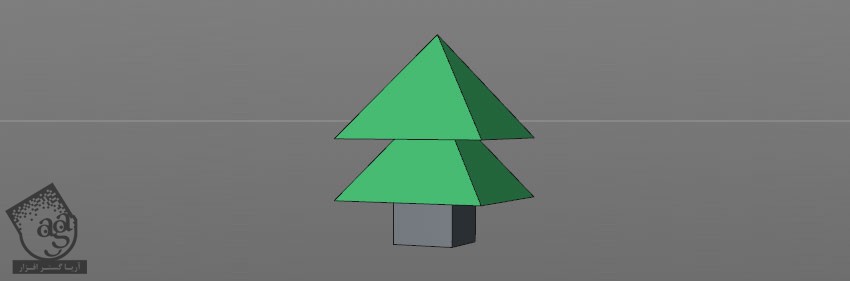
گام پنجم
همین مراحل رو برای تنه درخت و بقیه شکل هایی که روی جزیره شناور قرار داره هم تکرار می کنیم.
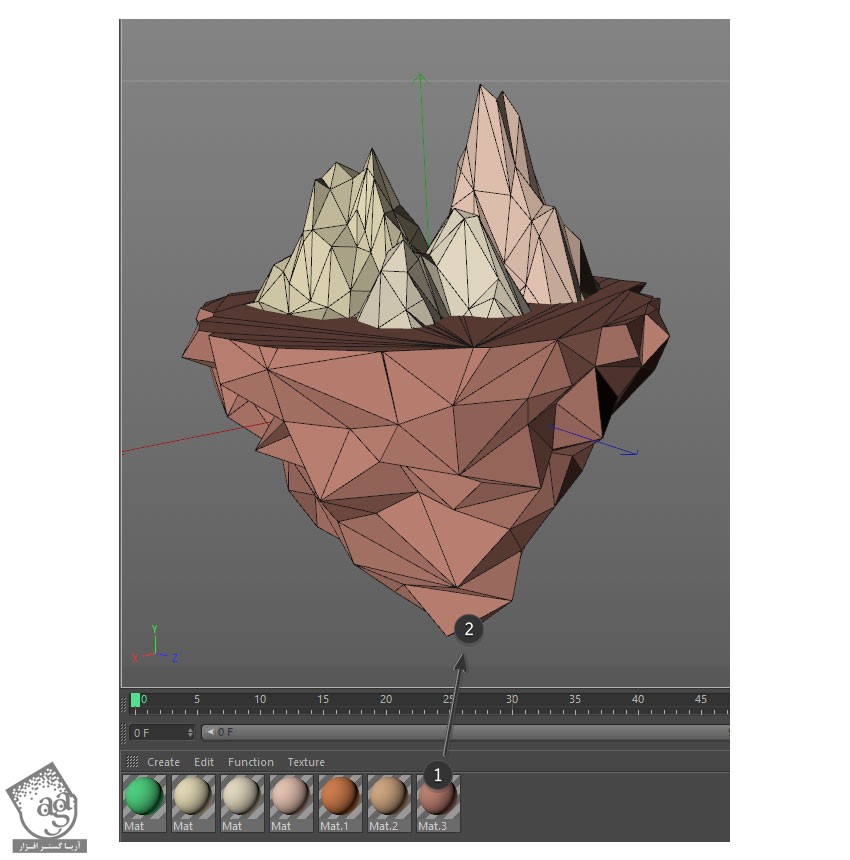
گروه و Duplicate کردن اشیا
گام اول
اول از همه می خوام با درخت هایی که توی مرحله قبل رنگ آمیزی کردیم شروع کنم. تمام شکل های مربوط به درخت یعنی دو تا هرم و یک مکعب رو انتخاب می کنیم. بعد هم دکمه های Alt+G روی کیبورد رو فشار میدیم تا با هم گروه بشیم.
اسم گروه رو از Null به Tree تغییر میدیم. بعد هم برای اینکه درخت های بیشتری رو داشته باشیم، این گروه رو Duplicate می کنیم.

گام دوم
Ctrl رو نگه می داریم. بعد هم روی گروه درخت کلیک می کنیم و اون رو به سمت پایین درگ می کنیم. به این ترتیب، کل گروه Duplicate میشه.
حالا همین کار رو چند بار تکرار می کنیم تا به تعداد مورد نظر درختی که برای جزیره شناور نیاز داریم، دست پیدا کنیم.

گام سوم
از ابزار Move برای جا به جا کردن درخت ها و توزیع اون ها روی جزیره استفاده می کنیم.
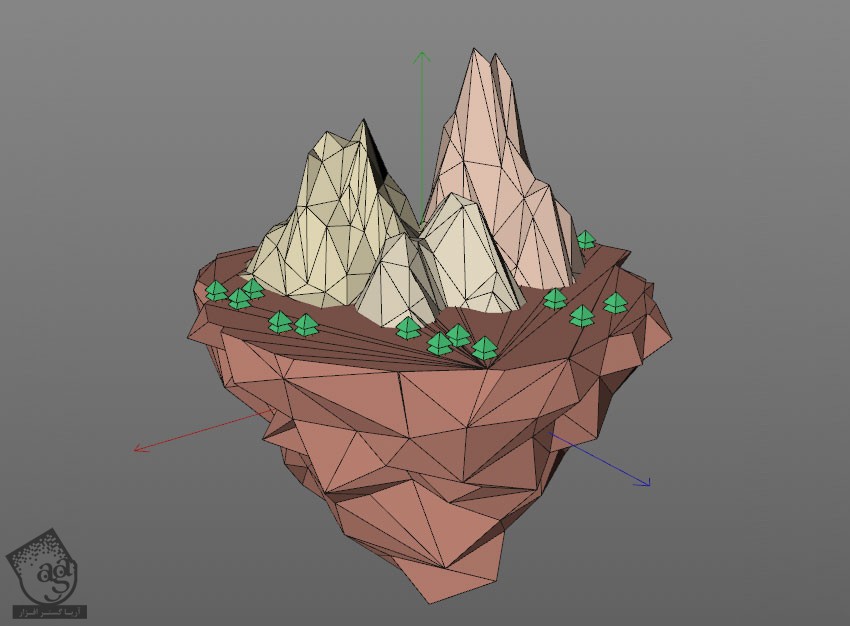
طراحی ماه
گام اول
برای طراحی ماه جزیره شناور، روی دکمه آبی رنگ Add Cube Object که در بالا قرار داره یک بار دیگه کلیک می کنیم و نگه می داریم. به این ترتیب، یک منو ظاهر میشه. بعد هم ابزار Sphere رو از این منو انتخاب می کنیم.
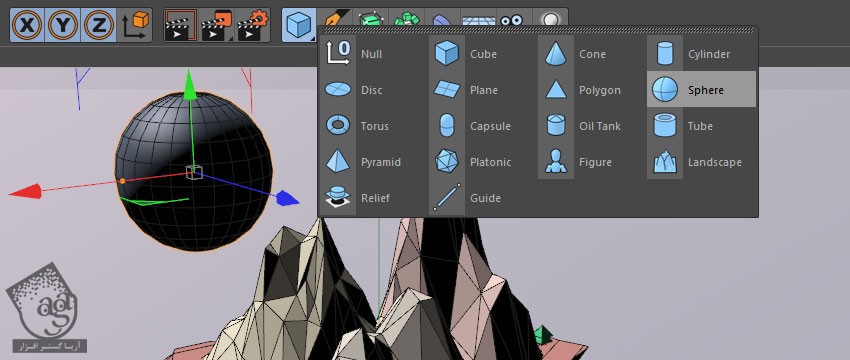
گام دوم
Phong Tag رو حذف می کنیم. من یک Polygon Reduction و یک Displacer هم به کره اضافه کردم. تنظیمات رو بسته به دلخواه تغییر میدیم.

گام سوم
ماه رو هم رنگ آمیزی می کنیم. ابزار Move رو بر می داریم و اون رو در محلی که مناسب هست و دوست داریم قرار میدیم.
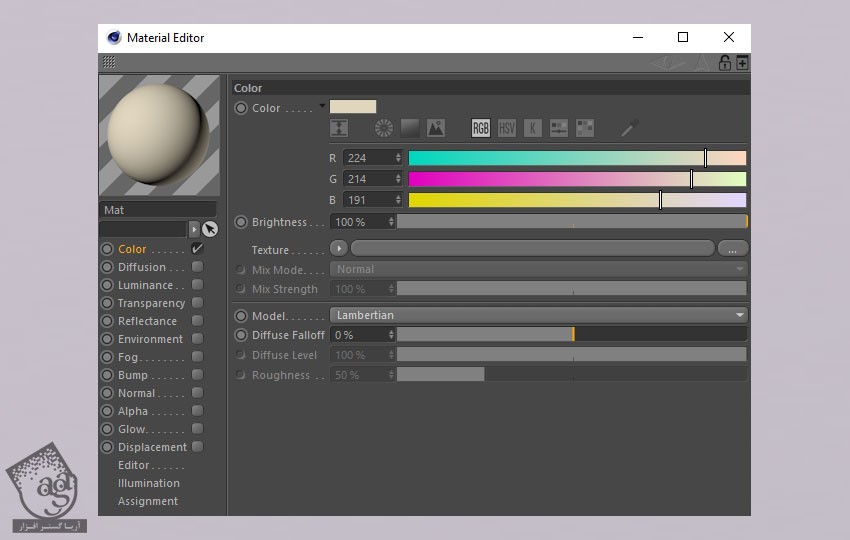
اضافه کردن نور و رندر گرفتن از صحنه
گام اول
با Navigate کردن صحنه، زاویه ای که مناسب هست رو برای صحنه در نظر می گیریم. روی دکمه Camera که در بالا قرار داره کلیک می کنیم تا یک دوربین اضافه بشه.

گام دوم
برای تنظیم نور، باید روی دکمه Floor که در نوار ابزار بالا قرار داره کلیک کنیم. روی اون کلیک چپ می کنیم و نگه می داریم. از منویی که ظاهر میشه، Physical Sky رو انتخاب می کنیم.
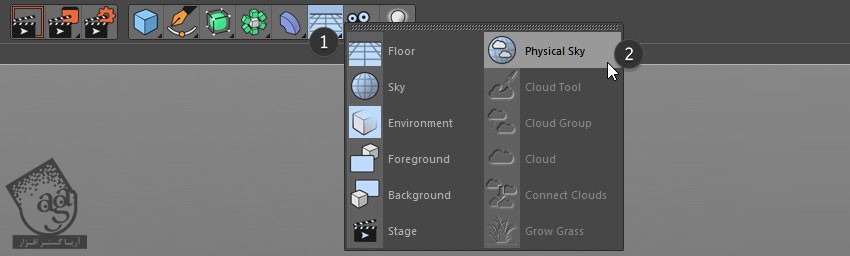
گام سوم
مطمئن میشیم که Physical Sky از منوی سمت راست انتخاب شده باشه. یک منو در پایین سمت راست صفحه ظاهر میشه. تب Time and Location رو انتخاب می کنیم. بعد هم با استفاده از فلش های سمت چپ و راست، زمان مورد نظر رو انتخاب می کنیم. به این ترتیب، نور هم تغییر می کنه.
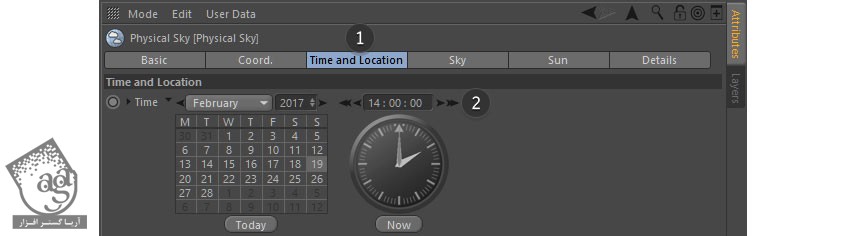
گام چهارم
روی دکمه Render Settings از نوار منوی بالا کلیک می کنیم.

گام پنجم
Resolution, Height, Width مورد نظر رو وارد می کنیم. من از تنظیماتی که توی تصویر زیر می بینین استفاده کردم.
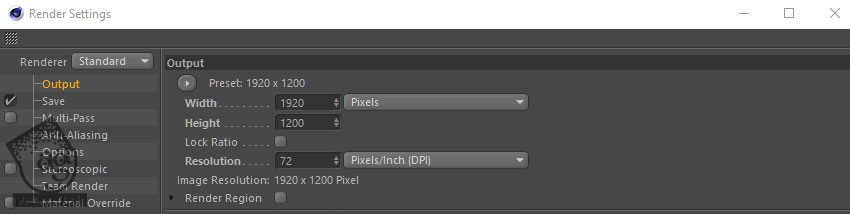
گام ششم
محلی که دوست داریم فایل توی اون ذخیره بشه رو مشخص می کنیم. بعد هم اسم مناسب رو براش در نظر می گیریم. Alpha Channel رو تیک می زنیم. تا این جوری اگه بخوایم بتونیم بقیه کار ویرایش رو توی یک نرم افزار دیگه مثل فتوشاپ دنبال کنیم.
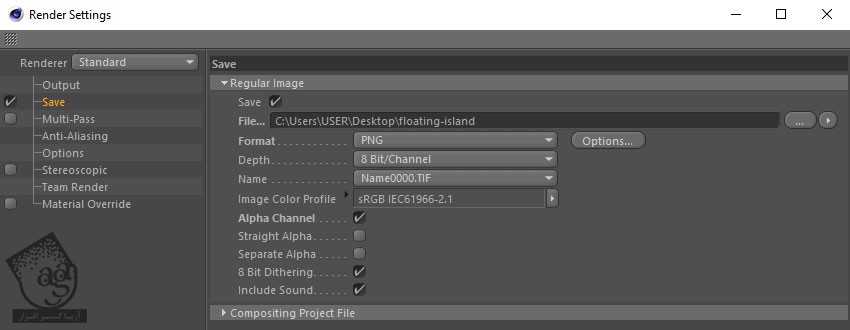
گام هفتم
حالا این بار میریم سراغ دکمه Effect که پایین سمت چپ صفحه قرار داره. Ambient Occlusion و Global Illumination رو از منو انتخاب می کنیم. به این ترتیب، این امکانات هم به خروجی یا رندر اضافه میشه.
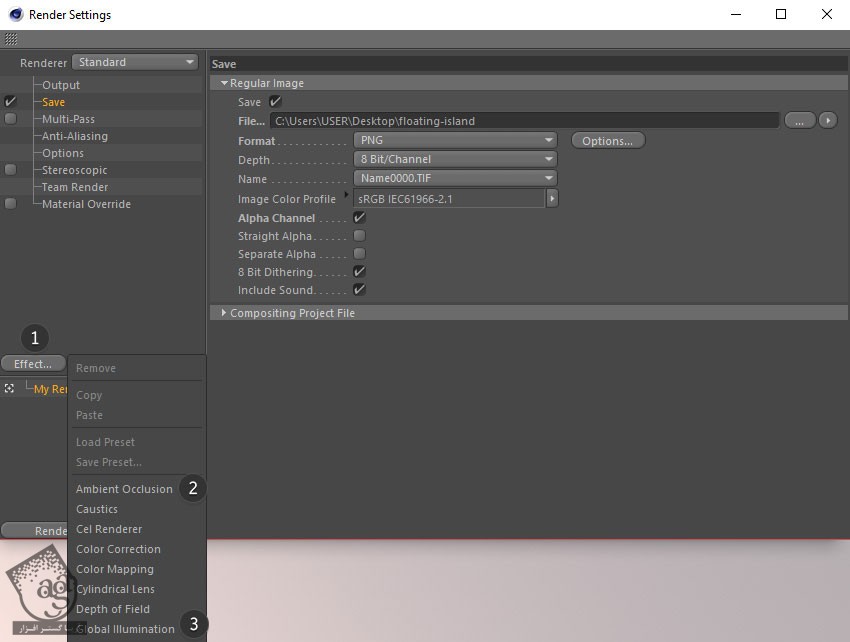
گام هشتم
روی دکمه Render کلیک می کنیم و منتظر میشیم تا این فرآیند تمام بشه.
نتیجه
این هم از این. مدل سازی جزیره شناور تمام شد. برای اینکه بعضی اصلاحات اضافه دیگه هم انجام بدین می تونین این فایل رو با فتوشاپ باز کنین.
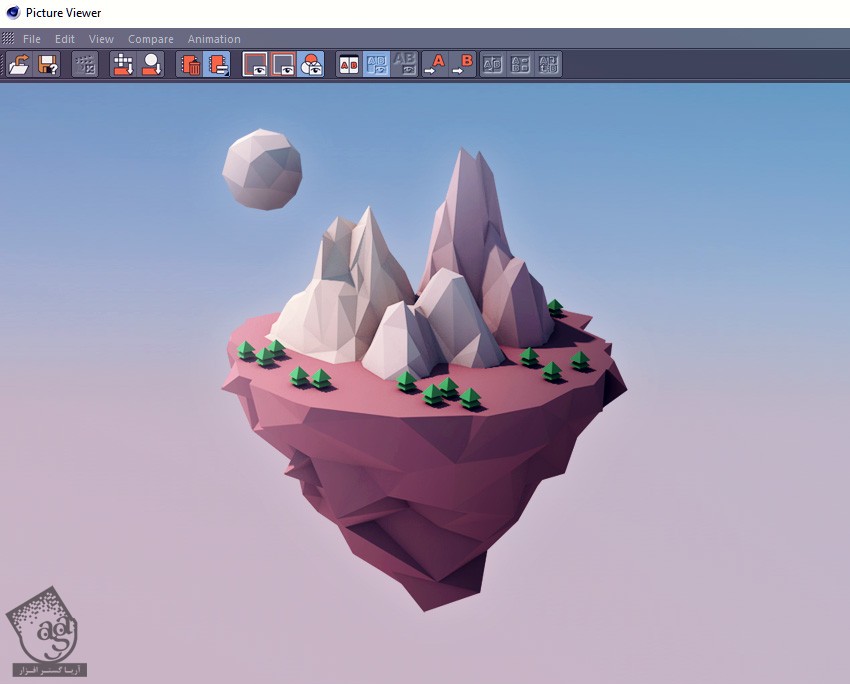
امیدواریم ” آموزش Cinema4D : طراحی جزیره شناور Low Poly ” برای شما مفید بوده باشد…
توصیه می کنم دوره های جامع فارسی مرتبط با این موضوع آریاگستر رو مشاهده کنید:
– صفر تا صد آموزش سینما 4D – پک 1
– صفر تا صد آموزش سینما 4D – پک 2
توجه : مطالب و مقالات وبسایت آریاگستر تماما توسط تیم تالیف و ترجمه سایت و با زحمت فراوان فراهم شده است . لذا تنها با ذکر منبع آریا گستر و لینک به همین صفحه انتشار این مطالب بلامانع است !
دوره های آموزشی مرتبط
590,000 تومان
590,000 تومان
590,000 تومان
590,000 تومان





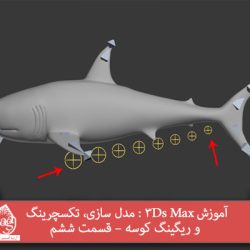
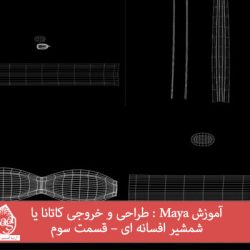










































































قوانین ارسال دیدگاه در سایت